Implementación del AP con un Solo SSID
Para una instalación básica de APs, puede implementar AP WatchGuard con un solo SSID. En este escenario de implementación simple, no necesita configurar las VLAN o las configuraciones de red complejas. Se recomienda este ejemplo para implementaciones en oficinas pequeñas en donde el requerimiento es agregar un acceso inalámbrico y seguro a una LAN existente.
Si el entorno es lo suficientemente grande para requerir más de un AP para una cobertura inalámbrica más extensa, puede asignar el nombre SSID a varios APs. Cuando asigna el mismo SSID a más de un AP, el alcance de ese SSID se extiende, lo cual permite a los usuarios móviles pasar de un área de cobertura de AP a otra. Para más información, consulte Implementación del AP con Roaming Simple.
Para las redes inalámbricas con un gran número de AP WatchGuard que se implementarán y a los cuales se les asignarán los mismos SSIDs y no requieren configuraciones únicas, puede usar la función Implementación Automática. Para más información, consulte Acerca de Implementación Automática de AP.
Con este escenario de implementación, existen dos métodos principales que puede utilizar para conectar físicamente su AP WatchGuard a la red:
- Conectar el AP directamente al Firebox en una interfaz de red De Confianza u Opcional.
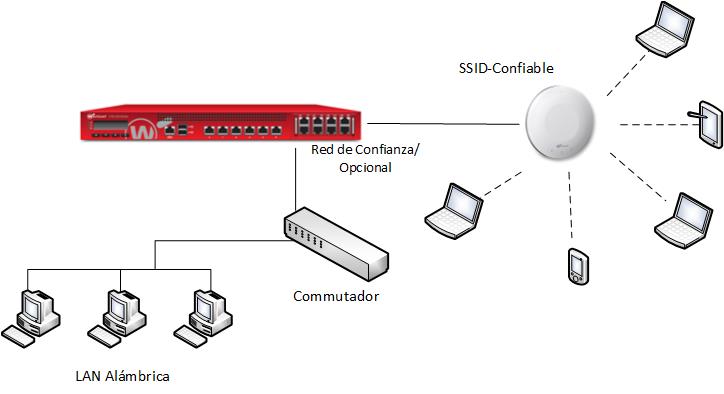
- Conectar el AP a un conmutador que esté en una red De Confianza u Opcional.
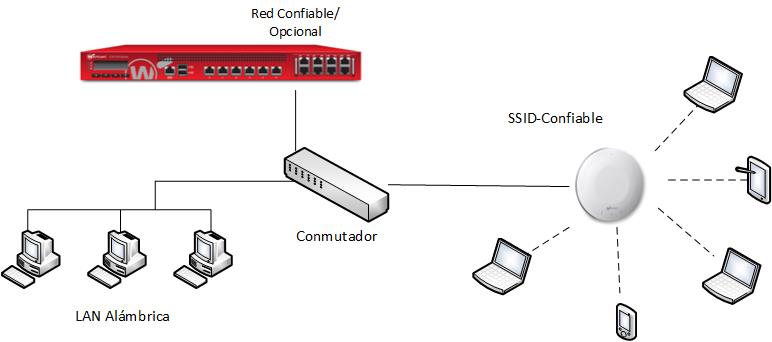
Implementación de AP y Políticas de Firebox
Tenga en cuenta estos requisitos de la política, que dependen de la manera en que conecta los APs y otros recursos a su red.
- Si conecta el AP directamente a una interfaz de Firebox, los usuarios inalámbricos no tienen automáticamente acceso a los recursos de confianza que se conectan a otras interfaces de confianza en el Firebox. Debe configurar políticas que permitan el tráfico debido a que los usuarios inalámbricos están en una red de confianza separada. Las políticas predeterminadas de firewall solo permiten el tráfico saliente de redes de confianza, pero no permiten el tráfico entre dispositivos en diferentes redes de confianza.
- Si conecta el AP a un conmutador en la red de confianza, los usuarios inalámbricos pueden acceder a otros recursos de red en la red conectada a la misma interfaz. No necesita crear políticas adicionales para permitir el acceso porque el tráfico no pasa por el Firebox, pero sí es necesario crear políticas para el tráfico hacia los recursos que se conectan a otra interfaz de confianza.
Configurar una Interfaz de Firebox y Habilitar DHCP
Para conectar el AP directamente a una interfaz de Firebox, configure esa interfaz como una interfaz De Confianza u Opcional. Habilite el servidor DHCP o la retransmisión DHCP en esta interfaz de modo que el Firebox pueda asignar automáticamente una dirección IP al AP y a los clientes inalámbricos.
- Seleccione Red > Interfaces.
- Seleccione una interfaz de red y haga clic en Editar.
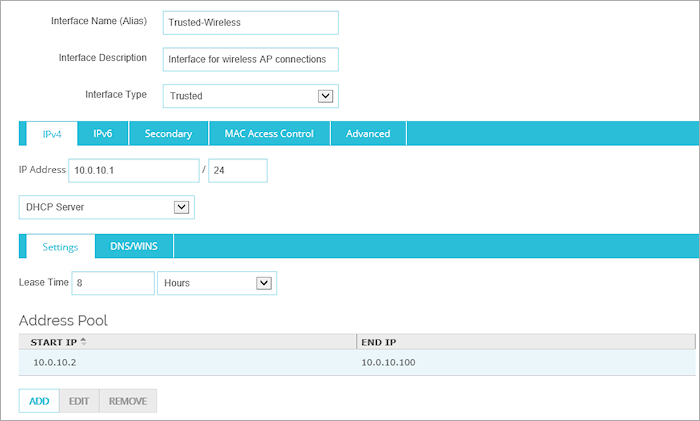
- En el cuadro de texto Nombre de interfaz (Alias), ingrese un nombre para esta red.
Para este ejemplo, ingrese Inalámbrica-De confianza. - (Opcional) En el cuadro de texto de Descripción de Interfaz, ingrese una descripción de la interfaz.
- En la lista desplegable Tipo de Interfaz, seleccione De confianza.
- En el cuadro de texto Dirección IP, escriba la dirección IP para esta interfaz en notación diagonal.
Para este ejemplo, ingrese 10.0.10.0/24. - Seleccione Servidor DHCP.
- En la sección Grupo de Direcciones, haga clic en Agregar.
- En los cuadros de texto IP de Inicio e IP de Finalización, ingrese las direcciones IP para el alcance DHCP.
Para este ejemplo, ingrese 10.0.10.2 y 10.0.10.100. - Haga clic en Guardar para guardar la configuración de la interfaz.
- Seleccione Red > Configuración.
Aparece el cuadro de diálogo Configuración de Red. - Seleccione una interfaz de red y haga clic en Configurar.
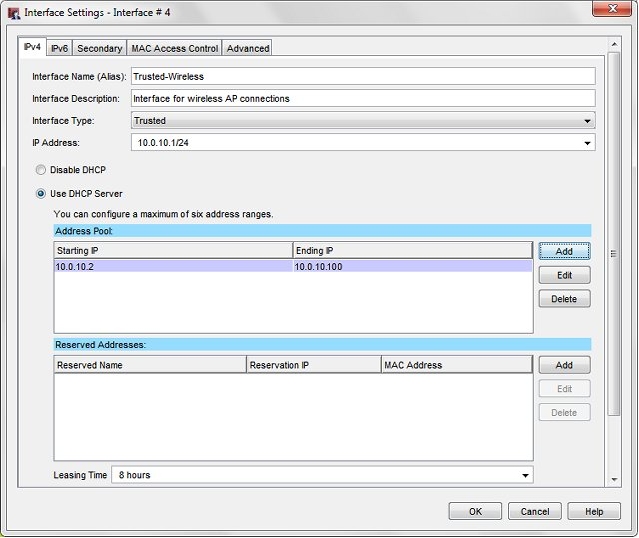
- En el cuadro de texto Nombre de interfaz (Alias), ingrese un nombre para esta red.
Para este ejemplo, ingrese Inalámbrica-De confianza. - (Opcional) En el cuadro de texto de Descripción de Interfaz, ingrese una descripción de la interfaz.
- En la lista desplegable Tipo de Interfaz, seleccione De confianza.
- En el cuadro de texto Dirección IP, escriba la dirección IP para esta interfaz en notación diagonal.
Para este ejemplo, ingrese 10.0.10.0/24. - Seleccione Utilizar Servidor DHCP.
- En la sección Grupo de Direcciones, haga clic en Agregar.
Aparece el cuadro de diálogo Agregar intervalo de direcciones. - En los cuadros de texto IP de Inicio e IP de Finalización, ingrese las direcciones IP para el alcance DHCP.
Para este ejemplo, ingrese 10.0.10.2 y 10.0.10.100. - Haga clic en Aceptar para guardar la configuración DHCP.
El alcance de direcciones IP aparece en la lista de Grupo de Direcciones. - Haga clic en Aceptar para guardar la configuración de la interfaz.
- Guarde el archivo de configuración en el Firebox.
Agregar un SSID al Gateway Wireless Controller
- Seleccione Red > Gateway Wireless Controller.
- Marque la casilla de selección Gateway Wireless Controller.
- En la pestaña SSIDs, haga clic en Agregar.
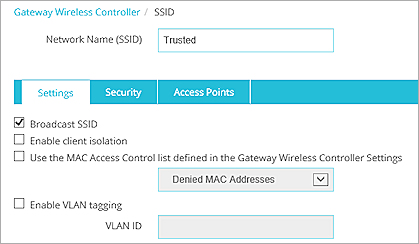
- En el cuadro de texto Nombre de red (SSID), ingrese un nombre para este SSID.
Para este ejemplo, ingrese De confianza. - En la pestaña Puntos de Acceso, seleccione los APs que usarán este SSID.
Si los APs no han sido enlazados aún al Firebox, puede asignar este SSID a cada AP después de agregarlo al Gateway Wireless Controller. - Seleccione la pestaña Seguridad.
- Configure sus ajustes de cifrado de seguridad inalámbrica para este SSID.
- Guarde la configuración del SSID.
- Haga clic en Guardar para guardar la configuración del Gateway Wireless Controller.
- Seleccione Red > Gateway Wireless Controller.
Aparece la página de configuración del Gateway Wireless Controller, con la pestaña SSID seleccionada. - Marque la casilla de selección Gateway Wireless Controller.
Esto permite el Firebox descubrir los APs no enlazados en su red de confianza u opcional.
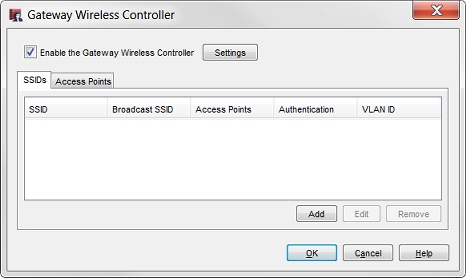
- En la pestaña SSIDs, haga clic en Agregar.
Aparece el cuadro de diálogo Agregar SSID, con la pestaña Configuraciones seleccionada. - En el cuadro de texto Nombre de red (SSID), ingrese un nombre para este SSID.
Para este ejemplo, ingrese De confianza.
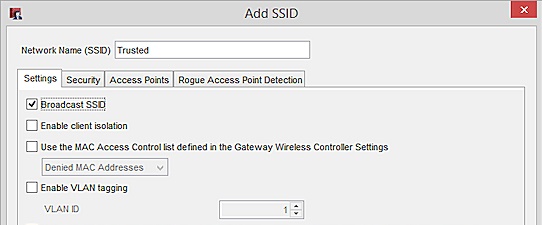
- Asegúrese de que la casilla de selección Activar etiquetado VLAN esté deseleccionada.
Esto es necesario ya que usted no desea configurar las VLAN para este simple escenario de implementación. - En la pestaña Puntos de Acceso, mueva los APs con los cuales desea utilizar este SSID de la lista Disponible a la lista Miembro.
- Seleccione la pestaña Seguridad.
- Configure sus ajustes de cifrado de seguridad inalámbrica para este SSID.
- Haga clic en Aceptar para guardar su configuración de SSID.
- Guarde el archivo de configuración en el Firebox.
Después de haber configurado los SSIDs, puede enlazar el AP con el Firebox, y asignar estos SSIDs a los radios en el AP.